APP学习页 #
-
APP学习页主要用于企业定义配置页面的栏目组件,及对应组件展示的内容,可以满足企业自定义的需求,其中支持自定义配置「栏目组件」:轮播图、功能区、计划列表、单个计划、课程列表、单个课程、直播、排行榜、公告、推广位;其中栏目组件均可自定义配置,如图所示 :
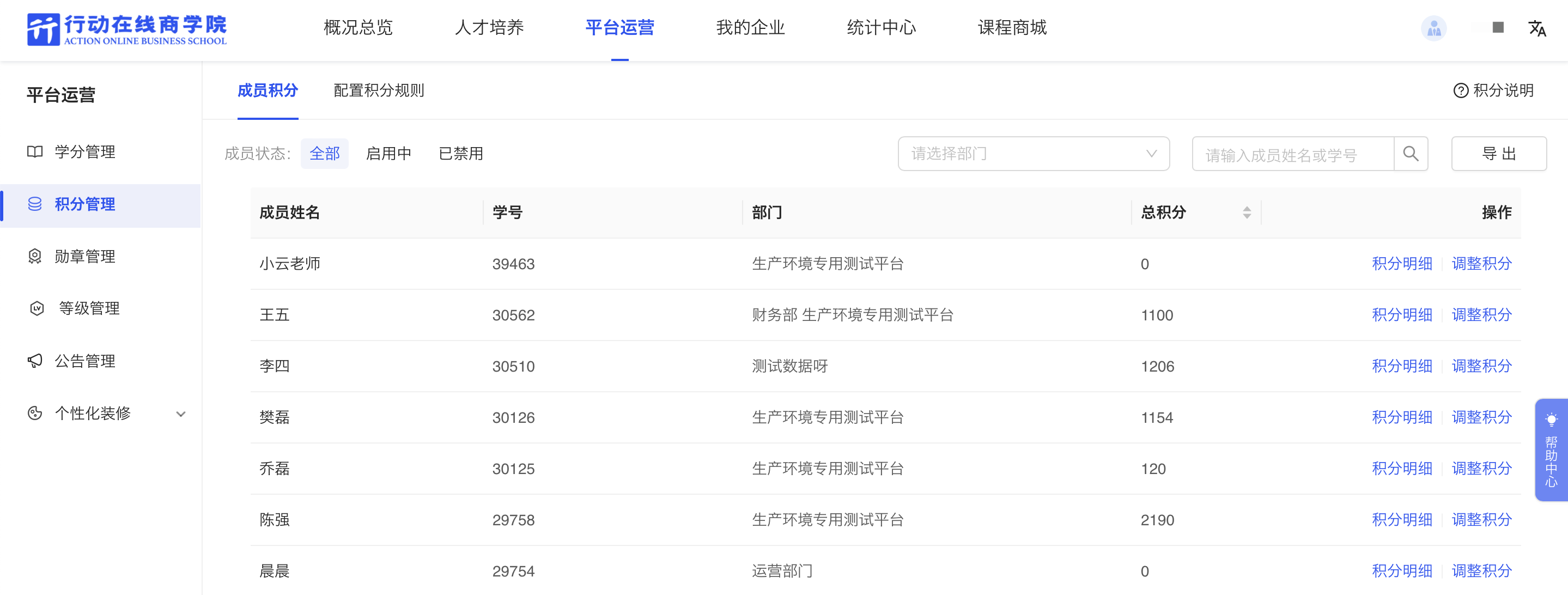
查询模版 #
-
支持通过搜索条件查询练习,①状态:全部(默认选择)、已发布、未发布;②支持通过输入模版名称进行模糊搜索,如图所示:
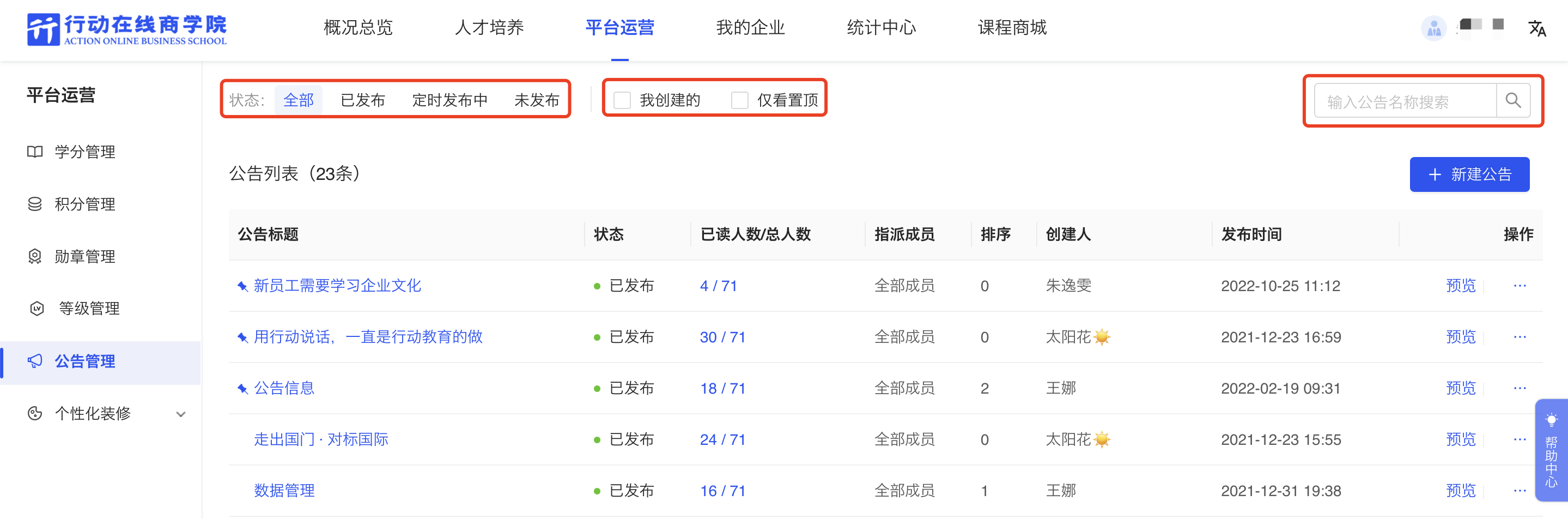
新建模版 #
-
在“APP学习页”页面,点击“新建模版”按钮,打开“新建模版”弹窗,您需要设置创建装修模版的相关信息,包含有:模版名称,填写完成后点击“确认”按钮即可跳转到模版装修业,如下图所示:

-
装修页提供10个组件信息,包含有轮播图、功能区、计划列表、单个计划、课程列表、单个课程、直播、排行榜、公告、推广位,您可以拖动左侧组建放置模版区。
轮播图 #
长按【轮播图】组件拖拽到装修模版处,如图所示:

支持功能包括删除组建内容、轮播图管理
-
删除组件:若您想删除当前组件信息,点击“删除”按钮即可打开删除弹窗,在删除弹窗页面点击“确认”按钮即可删除该组件信息,如图所示:

-
轮播图管理:若您想重新修订轮播图内容,可点击“轮播图管理”按钮打开轮播图管理页面,在轮播图管理页面可管理当前企业下的轮播图,如下图所示:

功能区 #
长按【功能区】组件拖拽到装修模版处,如图所示:

功能区支持功能包括删除组件、调整组件展示顺序、选择组件内容展示方式、调整组件展示内容
-
删除组件:若您想删除当前组件信息,点击“删除”按钮即可打开删除弹窗,在删除弹窗页面点击“确认”按钮即可删除该组件信息,如图所示:

若您将其中个别组建删除后,想要重新添加时点击“添加功能”按钮打开添加功能弹窗,在弹窗内进行内容填写,主要包括功能类型、功能名称、图标,点击“确认”按钮即可完成功能添加,如图所示:

功能类型:展示当前已经删掉的功能,选取后功能名称和图标自动填充,同时支持修改;
功能名称:选取类型后,功能名称自动填充,若想修改名称点击功能名称对话框进行修改即可;
图标:选取类型后,功能名称自动填充,若想修改,点击图标进行照片内容选取上传即可;
-
调整组件展示顺序:若您添加多个组件,并想调整组件的展示位置时,可以选择其中一种方式进行调整,如图所示:

方式一:鼠标放置当前需要调整顺序的组件,点击调整顺序的箭头,即可向上向下调整组件的展示顺序。
方式二:鼠标放置栏目区,按住拖动键进行顺序拖动调整即可。
-
选择组件内容展示方式:支持选择组建内容的展示样式,支持配置一行3个、一行4个、一行5个,您可以根据自己的使用喜好进行选择即可,如图所示:

-
调整组件展示内容:功能区组件调整支持拖动功能顺序、删除功能、修改功能名称,如下图所示:

调整功能区功能位置时,按住拖动键进行上下拖动即可调整功能区子功能的排序,如图所示:

若您想在功能区删除个别功能时,将鼠标放置功能名称上,点击“删除”图标即可打开删除弹窗,点击“确认”按钮即可删除该功能,如图所示:

若您想修改功能名称时,点击“编辑”图标,打开编辑弹窗,可在弹窗上进行信息编辑,编辑完成后点击“确认”按钮即可完成内容编辑,如下图所示:

支持编辑的信息有功能类型、功能名称、图标
功能类型:功能默认选取原来的功能名称
功能名称:支持中文、英文、数字,最高不超过8个字符
图标:支持自定义上传功能图标
计划列表 #
长按【计划列表】组件拖拽到装修模版处,如图所示:

功能区支持功能有删除组件、调整组件展示顺序、编辑功能名称
-
删除组件:若您想删除当前组件信息,点击“删除”按钮即可打开删除弹窗,在删除弹窗页面点击“确认”按钮即可删除该组件信息,如图所示:

-
调整组件展示顺序:若您添加多个组件,并想调整组件的展示位置时,可以选择其中一种方式进行调整,如下图所示:

方式一:鼠标放置当前需要调整顺序的组件,点击调整顺序的箭头,即可向上向下调整组件的展示顺序。
方式二:鼠标放置栏目区,按住拖动键进行顺序拖动调整即可。
-
编辑功能名称:若您想更改功能名称,在计划列表处点击功能名称对话框进行名称编辑即可,支持文字、数字、英文,且最多不支持超过20字符,如下图所示:

单个计划 #
长按【单个计划】组件拖拽到装修模版处,如图所示:

功能区支持功能有删除组件、调整组件展示顺序、自定义展示内容
-
删除组件:若您想删除当前组件信息,点击“删除”按钮即可打开删除弹窗,在删除弹窗页面点击“确认”按钮即可删除该组件信息,如图所示:

-
调整组件展示顺序:若您添加多个组件,并想调整组件的展示位置时,可以选择其中一种方式进行调整,如下图所示:

方式一:鼠标放置当前需要调整顺序的组件,点击调整顺序的箭头,即可向上向下调整组件的展示顺序。
方式二:鼠标放置栏目区,按住拖动键进行顺序拖动调整即可。
-
自定义展示内容:选择单个计划组件时,支持选择单个培养计划进行任务添加展示。点击“选择培养计划”按钮,打开选择培养计划弹窗,勾选展示培养计划(支持用搜索框搜索培养计划名称)点击“确认”按钮即可完成任务添加,如下图所示:
注意:选取培养计划弹窗内容仅展示已创建好并且已经启用的培养计划

课程列表 #
长按【课程列表】组件拖拽到装修模版处,如图所示:

功能区支持功能有删除组件、调整组件展示顺序、选择课程展示方式、选择课程展示数量、修改栏目标题、自定义课程内容展示规则
-
删除组件:若您想删除当前组件信息,点击“删除”按钮即可打开删除弹窗,在删除弹窗页面点击“确认”按钮即可删除该组件信息,如图所示:

-
调整组件展示顺序:若您添加多个组件,并想调整组件的展示位置时,可以选择其中一种方式进行调整,如下图所示:

方式一:鼠标放置当前需要调整顺序的组件,点击调整顺序的箭头,即可向上向下调整组件的展示顺序。
方式二:鼠标放置栏目区,按住拖动键进行顺序拖动调整即可。
-
选择课程展示方式:支持用户选取APP展示方式,支持选取的方式包括左图右文、单向滑动两种,根据用户使用情况进行方式选取即可,如图所示:

-
选择课程展示数量:支持选取页面展示课程的数量,点击“选取数量”下拉框,选取要展示的数量即可,如图所示:

-
修改栏目标题:若您想更改课程栏目的名称,点击“栏目标题”对话框即可进行内容修改,修改后点击“保存”按钮完成编辑,如下图所示:

-
自定义课程内容展示规则:课程展示内容支持自定义选择、按规则选择两种形式,如下图所示:

自定义选择:勾选自定义选择后,点击“添加课程”按钮,打开课程选择弹窗,可在弹窗选择已购课程或自建课程(展示课程内容为启用状态下的课程),选取时支持多选,最多支持选取100个课程,选取后点击“确认”按钮完成课程选取,如图所示:

按规则选择:勾选按规则选择后,点击“请选择课程分组”输入框,弹出课程分组弹窗,弹窗展示已创建好的课程分组信息,选取要展示的课程分类即可,如下图所示:

单个课程 #
长按【单个课程】组件拖拽到装修模版处,如图所示:

功能区支持功能有删除组件、调整组件展示顺序、自定义展示方式、自定义任务展示数量、自定义课程内容
-
删除组件:若您想删除当前组件信息,点击“删除”按钮即可打开删除弹窗,在删除弹窗页面点击“确认”按钮即可删除该组件信息,如图所示:

-
调整组件展示顺序:若您添加多个组件,并想调整组件的展示位置时,可以选择其中一种方式进行调整,如下图所示:

方式一:鼠标放置当前需要调整顺序的组件,点击调整顺序的箭头,即可向上向下调整组件的展示顺序。
方式二:鼠标放置栏目区,按住拖动键进行顺序拖动调整即可。
-
自定义展示方式:支持用户选取APP展示方式,支持选取的方式包括多行卡片、单行滑动、列表展示三种,根据用户使用情况进行方式选取即可,如图所示:

-
自定义任务展示数量:支持选取页面展示课程的数量,点击“选取数量”下拉框,选取要展示的数量即可,如图所示:

-
自定义课程内容:选择单个课程组件时,支持选择单个课程进行任务添加展示。点击“选择课程”按钮,打开选择课程弹窗,勾选展示课程(支持用搜索框搜索培养课程名称)点击“确认”按钮即可完成任务添加,如下图所示:
注意:选取课程弹窗内容仅展示已创建好并且已经启用的课程

直播 #
长按【直播】组件拖拽到装修模版处,如图所示:

功能区支持功能有删除组件、调整组件展示顺序、自定义展示方式、自定义任务展示数量、自定义组建名称、自定义组建内容展示规则
-
删除组件:若您想删除当前组件信息,点击“删除”按钮即可打开删除弹窗,在删除弹窗页面点击“确认”按钮即可删除该组件信息,如图所示:

-
调整组件展示顺序:若您添加多个组件,并想调整组件的展示位置时,可以选择其中一种方式进行调整,如下图所示:

方式一:鼠标放置当前需要调整顺序的组件,点击调整顺序的箭头,即可向上向下调整组件的展示顺序。
方式二:鼠标放置栏目区,按住拖动键进行顺序拖动调整即可。
-
自定义展示方式:支持用户选取APP展示方式,支持选取的方式包括单行滑动、左图右文两种种,根据用户使用情况进行方式选取即可,如图所示:

-
自定义任务展示数量:支持选取页面展示直播课程的数量,点击“选取数量”下拉框,选取要展示的数量即可,如图所示:

-
自定义组建名称:若您想修改组件标题时,点击栏目标题对话框,支持修改组建名称,字符最高不超过20字符,如下图所示:

-
自定义组建内容展示规则:课程展示内容支持自定义选择、按规则选择两种形式,如下图所示:

自定义选择:勾选自定义选择后,点击“添加直播”按钮,打开直播选择弹窗,可在弹窗选择创建的直播课程,选取时支持多选,最多支持选取100个课程,选取后点击“确认”按钮完成课程选取,如图所示:

按规则选择:勾选按规则选择后,弹出直播类型选取内容,选取要展示的直播类型即可,如下图所示:

排行榜 #
长按【排行榜】组件拖拽到装修模版处,如图所示:

功能区支持功能有删除组件、调整组件展示顺序、排行榜展示规则
-
删除组件:若您想删除当前组件信息,点击“删除”按钮即可打开删除弹窗,在删除弹窗页面点击“确认”按钮即可删除该组件信息,如图所示:

-
调整组件展示顺序:若您添加多个组件,并想调整组件的展示位置时,可以选择其中一种方式进行调整,如下图所示:

方式一:鼠标放置当前需要调整顺序的组件,点击调整顺序的箭头,即可向上向下调整组件的展示顺序。
方式二:鼠标放置栏目区,按住拖动键进行顺序拖动调整即可。
-
排行榜展示规则:排行榜在设定时支持管理员配置排行榜展示人数,点击排行榜人数可以调整,排行榜最多支持人数为10人,如下图所示:

公告 #
长按【公告】组件拖拽到装修模版处,如图所示:

支持功能包括删除组建内容、调整组件展示顺序、公告管理
-
删除组件:若您想删除当前组件信息,点击“删除”按钮即可打开删除弹窗,在删除弹窗页面点击“确认”按钮即可删除该组件信息,如图所示:

-
调整组件展示顺序:若您添加多个组件,并想调整组件的展示位置时,可以选择其中一种方式进行调整,如下图所示:

方式一:鼠标放置当前需要调整顺序的组件,点击调整顺序的箭头,即可向上向下调整组件的展示顺序。
方式二:鼠标放置栏目区,按住拖动键进行顺序拖动调整即可。
-
公告管理:若您想重新修订公告内容,可点击“公告管理”按钮打开公告管理页面,在公告管理页面可新建、管理当前企业下的公告信息,如下图所示:

推广位 #
长按【推广位】组件拖拽到装修模版处,如图所示:

支持功能包括删除组建内容、调整组件展示顺序、自定义推广位展示方式、自定义推广位
-
删除组件:若您想删除当前组件信息,点击“删除”按钮即可打开删除弹窗,在删除弹窗页面点击“确认”按钮即可删除该组件信息,如图所示:

-
调整组件展示顺序:若您添加多个组件,并想调整组件的展示位置时,可以选择其中一种方式进行调整,如下图所示:

方式一:鼠标放置当前需要调整顺序的组件,点击调整顺序的箭头,即可向上向下调整组件的展示顺序。
方式二:鼠标放置栏目区,按住拖动键进行顺序拖动调整即可。
-
自定义推广位:设置推广位时需点击“新建推广位”按钮,打开新建推广位弹窗,页面内支持设置推广图片、与推广跳转,如图所示:

无跳转:勾选后推广位仅展示上传的推广图;
跳转到课程:勾选并选择课程后,学员点击推广位图片时会跳转到已选课程学习页。点击“选择课程”按钮,打开课程选择弹窗,选择课程后,点击“确认”按钮完成课程添加;
跳转到培养计划:勾选并选择培养计划后,学员点击推广位图片时会跳转到已选培养计划学习页。点击“选择培养计划”按钮,打开培养计划选择弹窗,选择培养计划后,点击“确认”按钮完成培养计划添加;
打开外链:勾选并选择打开外链后,学员点击推广位图片时会跳转到链接页面。在下方弹出对话框中输入跳转链接即可,点击“确认”按钮完成链接添加。
管理模版 #
装修 #
-
若您想重新调整学习页的展示内容,可通过点击“装修”按钮,进入模版装修页面,修改过需求信息后点击“保存”按钮,即可完成装修,操作步骤可见【新建模版】,如下图所示:

发布 #
-
若当前装修页面仅是保存内容但并未发布时,其发布状态为【发布】点击“发布”按钮后,该模版同步展示APP端,学员可看到内容,如图所示:

-
若当前装修模版是已发布的状态,其状态为【取消发布】,点击“取消发布”按钮后,该模版下架,成员将无法看到相关内容,如图所示:

其他操作 #
- 若用户想执行其他的功能操作,点击“…”按钮,打开功能下拉框,主要支持编辑、预览、复制、删除等功能;针对于已发布的装修模版下拉功能仅支持预览、复制,如下图所示:
编辑 #
- 在“APP学习页列表”页面,鼠标移入到需编辑的装修模版的操作列“…”图标,自动展开“编辑”、“预览”、“复制”、“删除”菜单,点击“编辑”按钮,打开编辑模版弹窗。弹窗内支持修改模版名,修改完成后点击“确认”按钮跳转到模版装修页,详情可参考新建模版操作步骤进行编辑,如图所示:

预览 #
- 在“APP学习页列表”页面,鼠标移入到需编辑的装修模版的操作列“…”图标,自动展开“编辑”、“预览”、“复制”、“删除”菜单,点击“预览”按钮,打开预览弹窗,用户可打开“数字化商学院”APP扫描屏幕二维码,进行装修效果预览,如图所示:


复制 #
- 在“APP学习页列表”页面,鼠标移入到需编辑的装修模版的操作列“…”图标,自动展开“编辑”、“预览”、“复制”、“删除”菜单,点击“复制”按钮,打开复制弹窗,弹窗内模版名称自动生成副本,若需要修改,可直接点击修改名称,完成编辑后点击“完成”按钮即可跳转到模版装修页,该页面支持调整装修内容,点击“保存”按钮完成装修模版复制,如图所示:

删除 #
- 在“APP学习页列表”页面,鼠标移入到需编辑的装修模版的操作列“…”图标,自动展开“编辑”、“预览”、“复制”、“删除”菜单,点击“删除”按钮,打开删除弹窗,确认删除时,点击“确认”按钮即可删除装修模版,如图所示:
